|
|
ムービーメーカー(2012)で動画ファイルを再生する順番を変更する方法 | ||
ムービーメーカー(2012)で動画ファイルを再生する順番を変更する方法 |
Q&A番号:017546 更新日:2016/12/26
|
Q&A番号:017546 更新日:2016/12/26 |
 | ムービーメーカー(2012)で、動画ファイルを再生する順番を変更する方法について教えてください。 |
 | Windows 7 / 8 / 8.1のムービーメーカーでは、読み込んだ複数の動画の配置をドラッグ&ドロップ操作で変更できます。 |
Windows 7 / 8 / 8.1のムービーメーカーでは、読み込んだ複数の動画の配置をドラッグ&ドロップ操作で変更できます。
はじめに
!注意
ムービーメーカー(2012)のサポートは、2017年1月10日に終了します。
詳細については、以下のMicrosoft社の情報を参照してください。
 Microsoft社 - Windows Essentials
Microsoft社 - Windows Essentials
Windows 7 / 8 / 8.1のムービーメーカーでは、複数の動画ファイルを配置して、1つのムービーを作成します。
動画を配置した後は、ドラッグ&ドロップを行い、再生する順番を変更することができます。
※ ここではWindows 8.1のムービーメーカー(2012)で案内していますが、 Windows 7 / 8でも同様の操作が行えます。
操作手順
ムービーメーカー(2012)で動画ファイルを再生する順番を変更するには、以下の操作手順を行ってください。
ムービーメーカーを起動し、複数の動画ファイルを読み込みます。
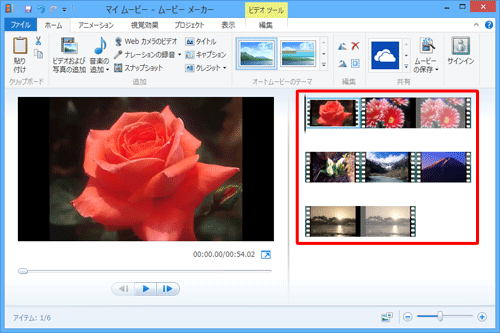
補足
ムービーメーカーに映像を取り込む方法については、以下の情報を参照してください。
 ムービーメーカー(2012)で映像を取り込む方法
ムービーメーカー(2012)で映像を取り込む方法順番を変更したい動画クリップにマウスポインターを合わせます。
ここでは例として、3個目の動画クリップを移動します。
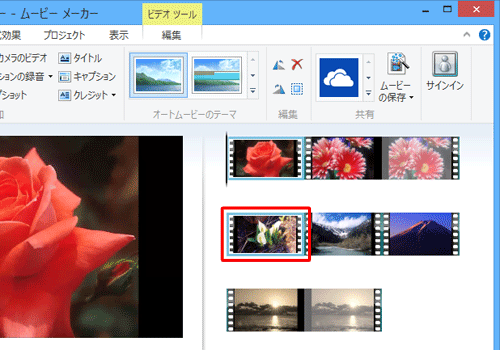
移動したい場所(動画クリップと動画クリップの間)にドラッグ&ドロップします。
ここでは例として、1個目と2個目の間に移動します。
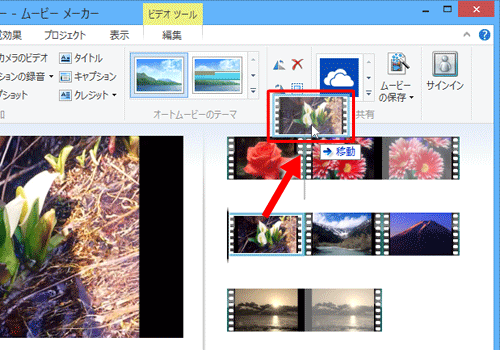
※ ドラッグ中は、マウスポインターに「移動」と表示されることを確認します。
以上で操作完了です。
動画の順番が変わったことを確認してください。
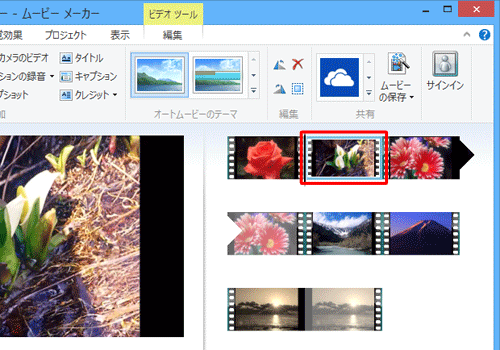
このQ&Aに出てきた用語
|
|
|










